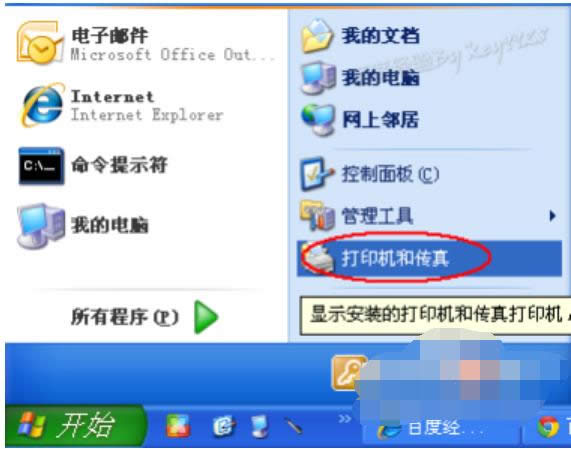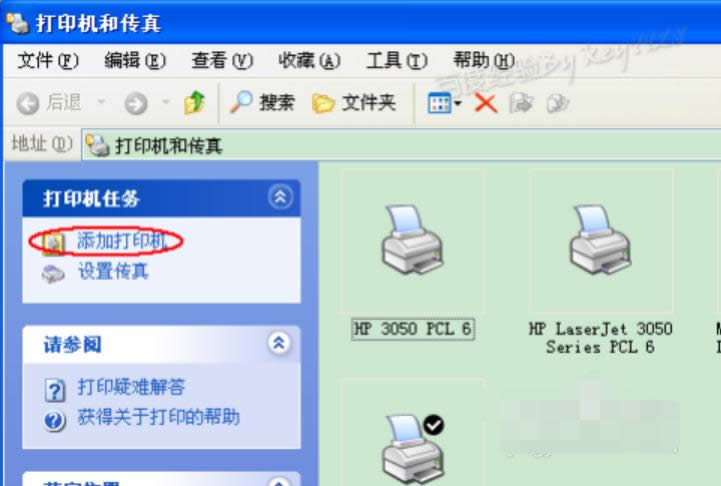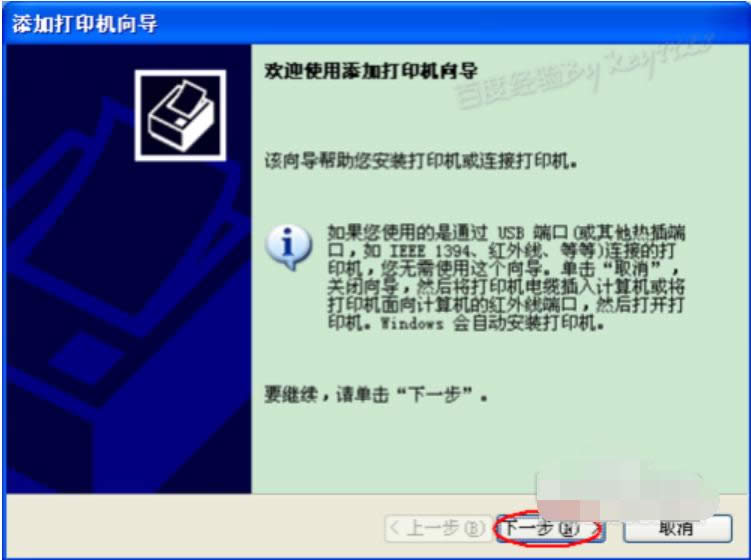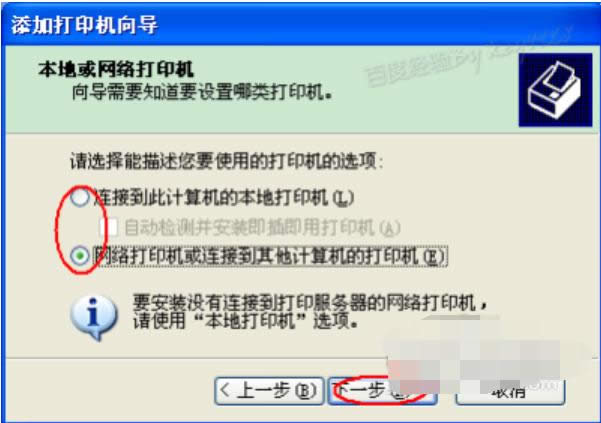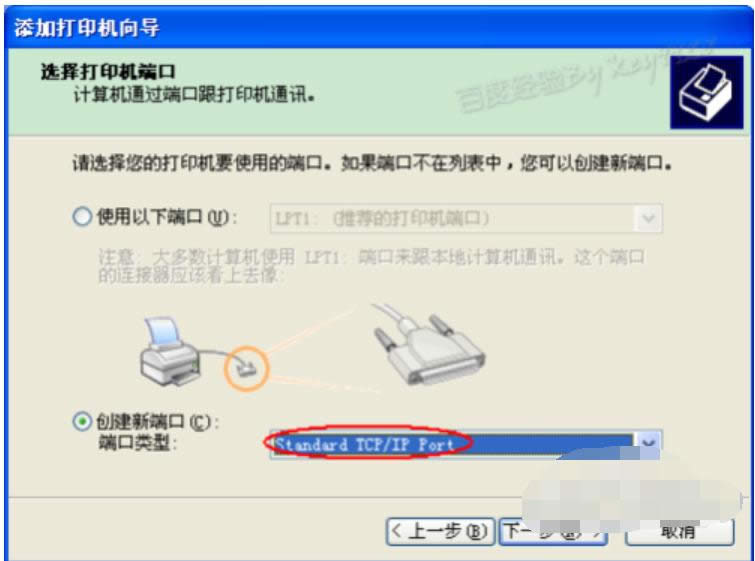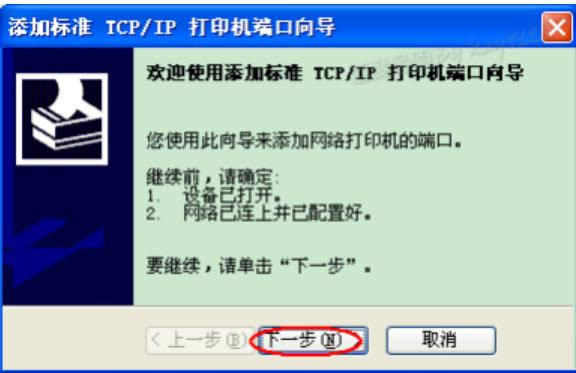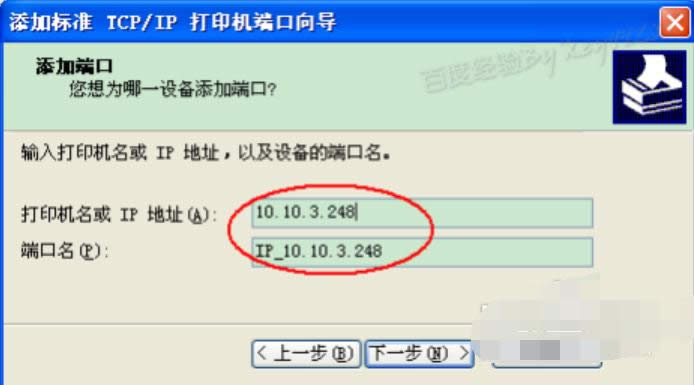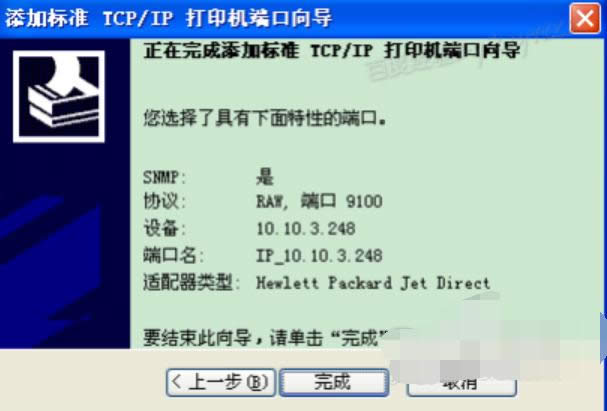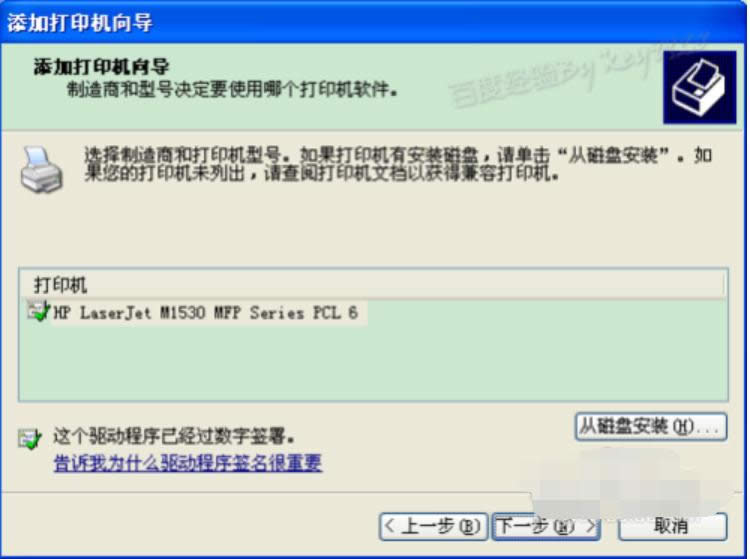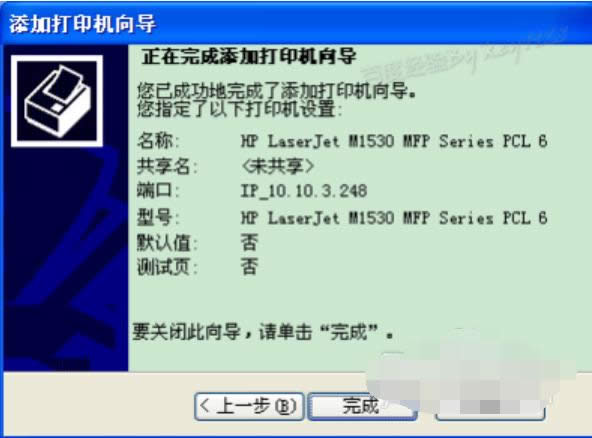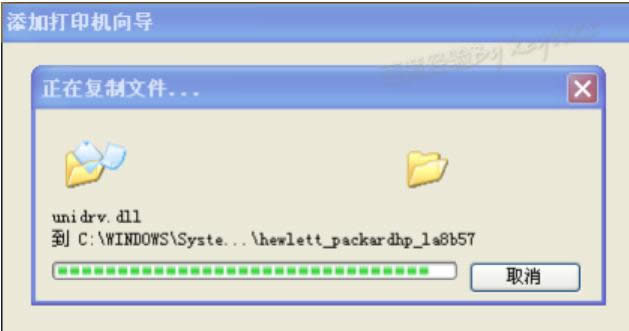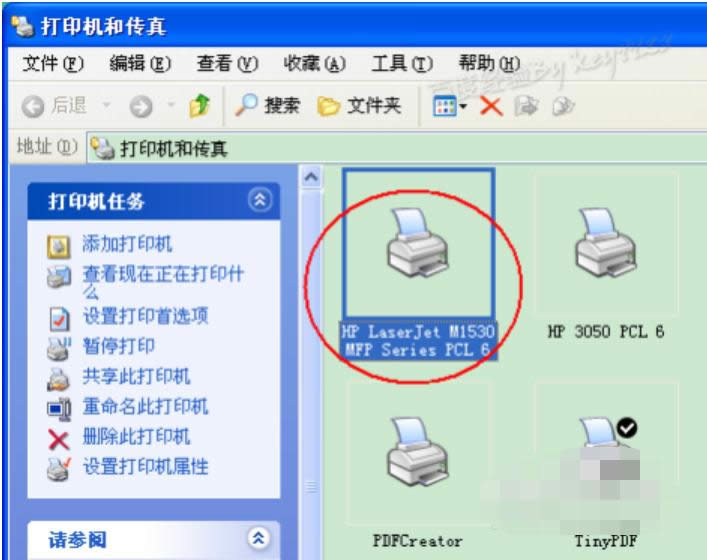安裝打印機驅動程序的方法
發表時間:2023-08-30 來源:明輝站整理相關軟件相關文章人氣:
[摘要]最近有小伙伴向小編咨詢打印機驅動程序安裝的方法,其實,小伙伴們進行安裝打印機驅動程序的步驟并復雜哦,小伙伴要是想知道進行安裝打印機驅動程序的步驟的話,那就隨小編一塊去看看吧!想必大家都知道,如果要使用打印機的話那么就得先安裝打印機的驅動程序,一般打印機都有自己的安裝程序,但就是不好安裝。那該怎么辦...
最近有小伙伴向小編咨詢打印機驅動程序安裝的方法,其實,小伙伴們進行安裝打印機驅動程序的步驟并復雜哦,小伙伴要是想知道進行安裝打印機驅動程序的步驟的話,那就隨小編一塊去看看吧!
想必大家都知道,如果要使用打印機的話那么就得先安裝打印機的驅動程序,一般打印機都有自己的安裝程序,但就是不好安裝。那該怎么辦呢?別著急,小編這就就來給大家演示一下子打印機驅動程序的安裝步驟。
1,點擊屏幕左下角的“開始”按鈕,從彈出的菜單列表中選擇“打印機和傳真”:
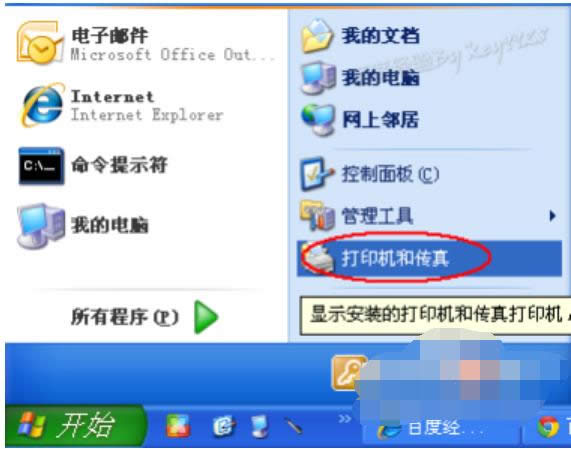
2,在打開的“打印機和傳真”窗口中單擊左側的“添加打印機”命令:
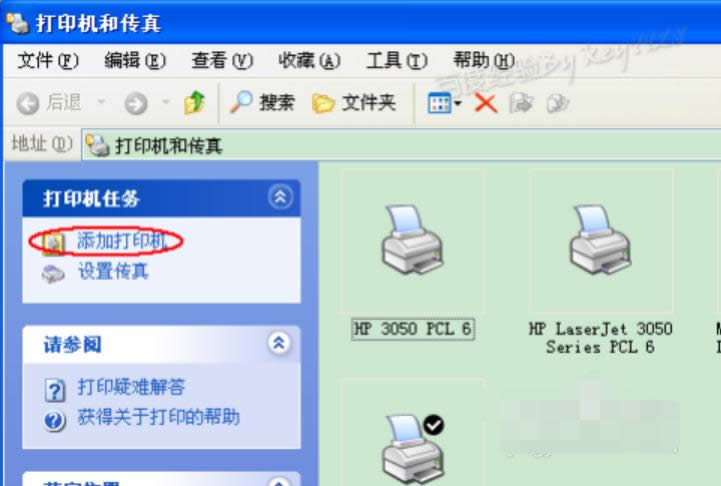
3,接著會彈出“添加打印機向導”對話框,單擊“下一步”按鈕繼續:
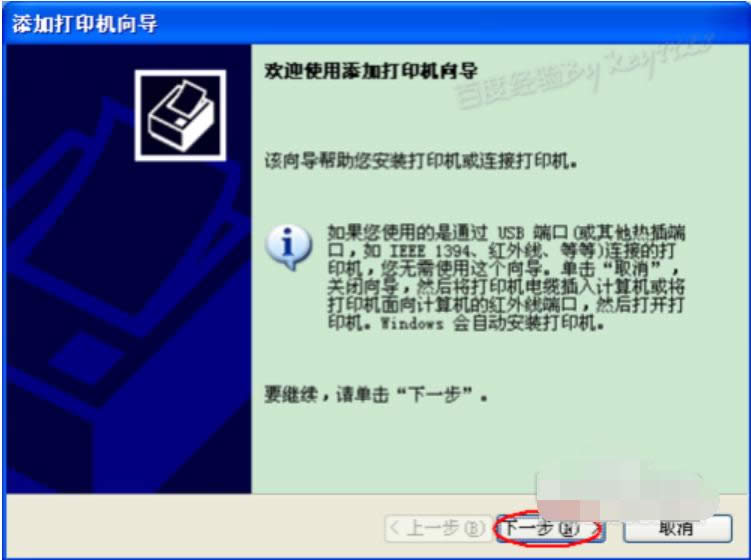
4,一般我們是選擇第一項,使用網絡打印機也更多的選擇第一項,再單擊“下一步”按鈕繼續:
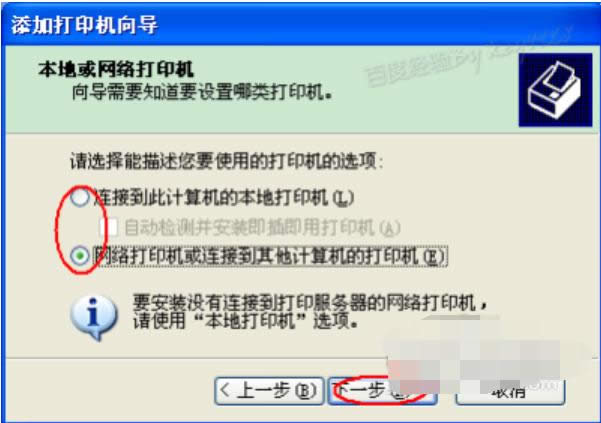
5,在接下來的步驟中,我們選擇“創建新端口”,再選擇“Standard TCP/IP Port”項即可,一般情況下可以這樣選擇:
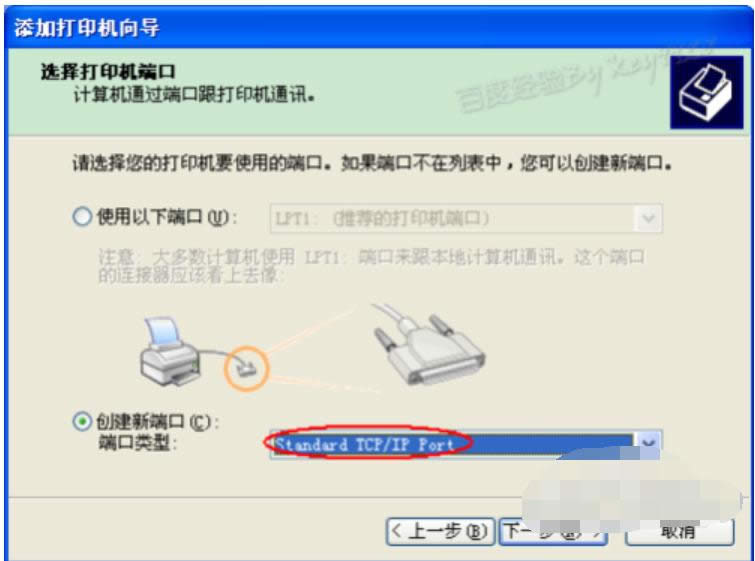
6,單擊“下一步”按鈕后彈出新的對話框,直接單擊“下一步”按鈕繼續:
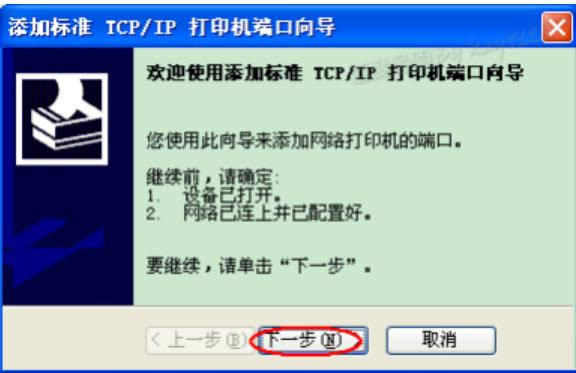
7,接下來就是關鍵的一步了,填入正確的網絡打印機的IP地址,單擊“下一步”按鈕:
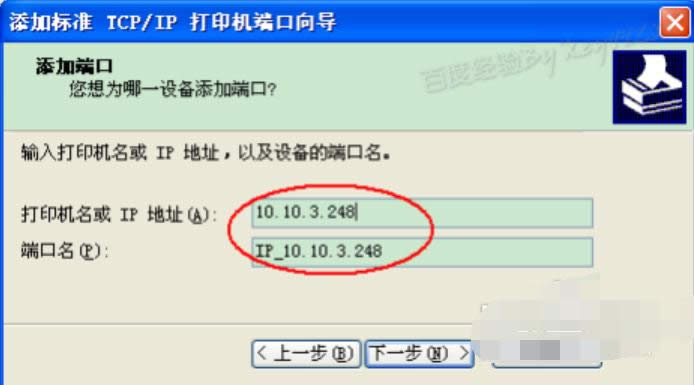
8,最后一步確認對話框中單擊“完成”按鈕:
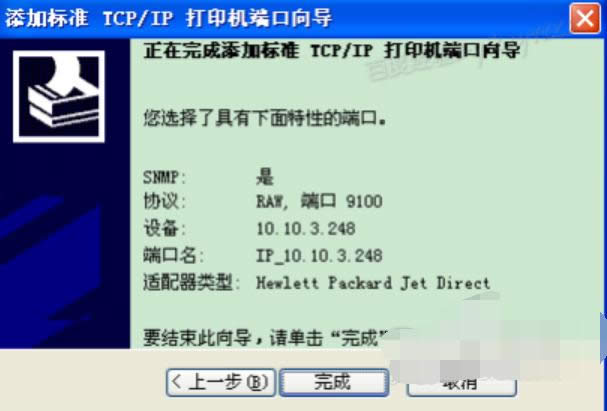
9,稍等一會切換到新的對話框,我們單擊“從磁盤安裝”,在彈出的對話框中單擊“瀏覽”按鈕找到安裝程序:

10,點擊“確定”按鈕后“添加打印機向導”對話框中會自動列表當前打印機的驅動,單擊“下一步”按鈕繼續:
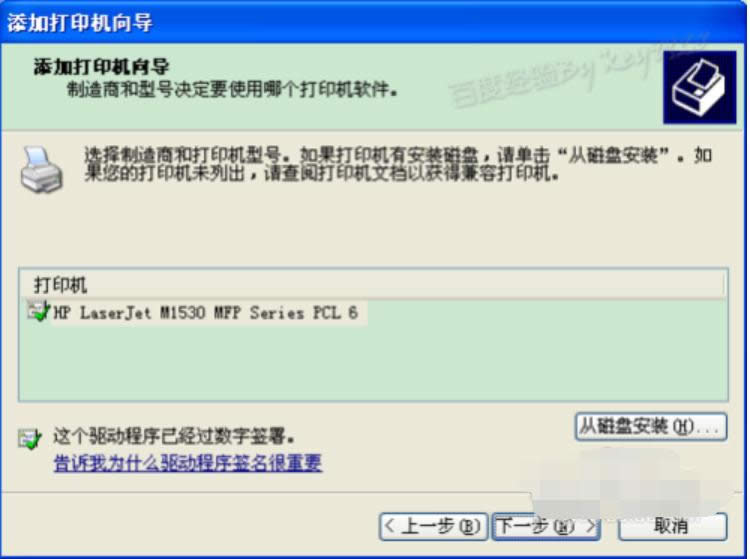
11,后面一路單擊“下一步”按鈕即可,直到最后的“完成”對話框:
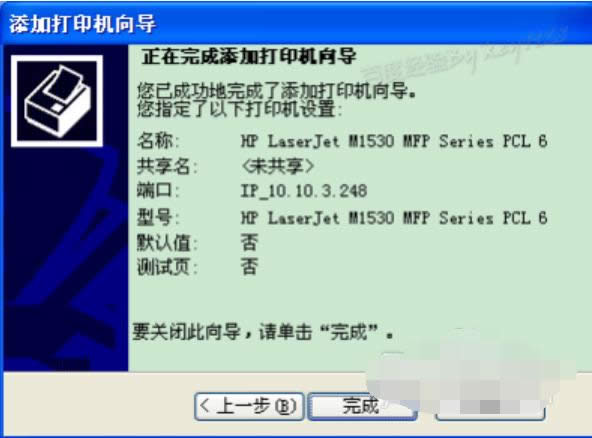
12,單擊“完成”按鈕后開始安裝驅動程序了:
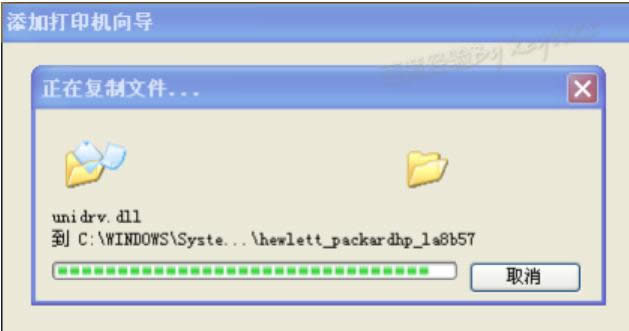
13,稍等一會對話框自動消失,可以看到“打印機和傳真”窗口中有了剛才添加的打印機了:
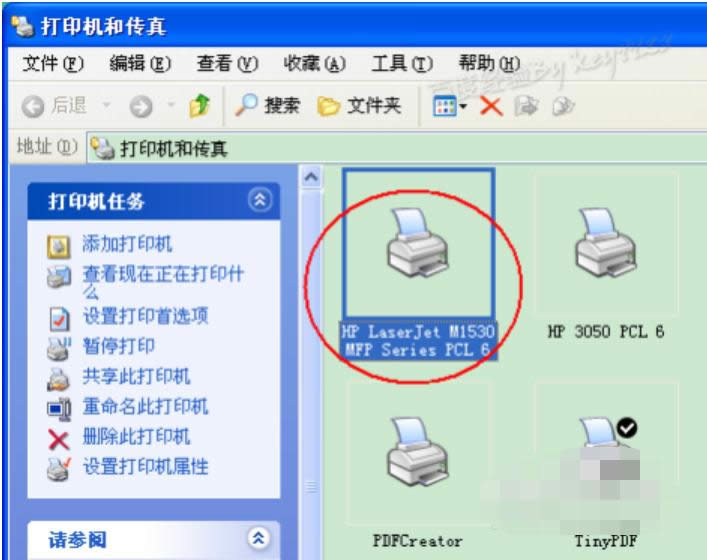
學習教程快速掌握從入門到精通的電腦知識